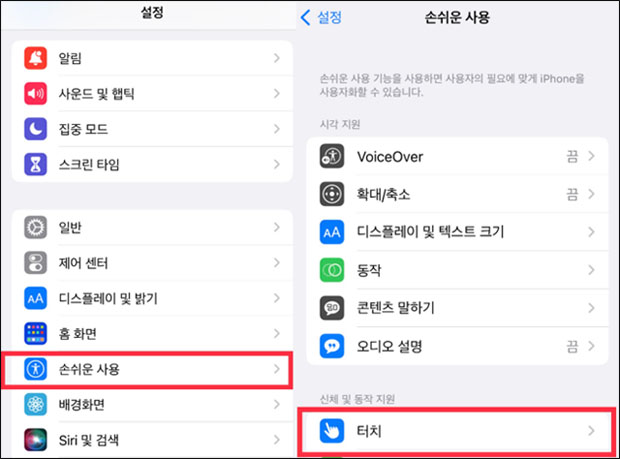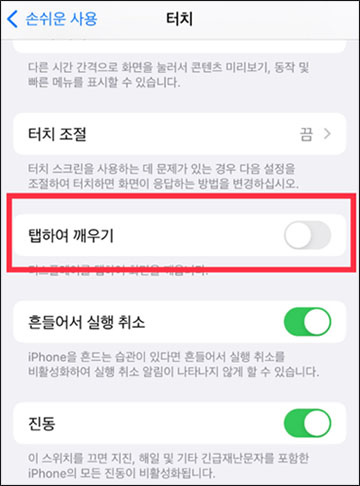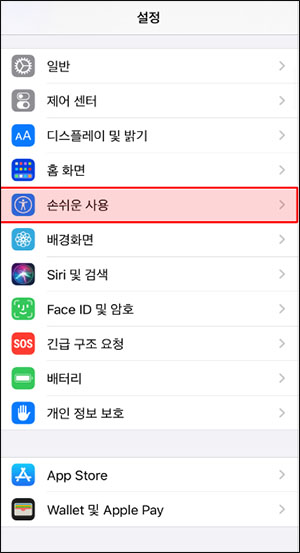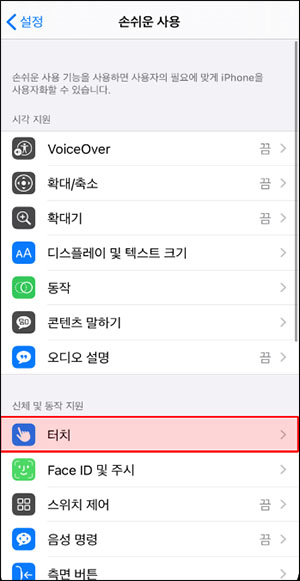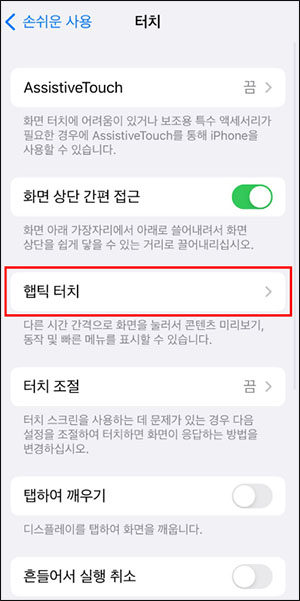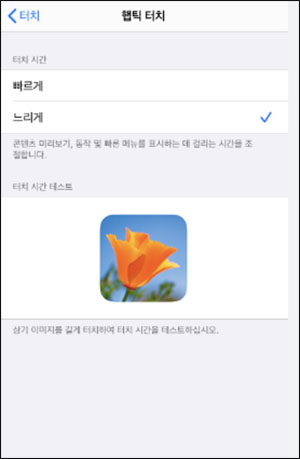제 아이폰 가 방금 업데이트됐어요. 그런데 주머니에 손을 넣으면 너무 쉽게 잠금 화면 손전등이 켜지는데...대중교통에서도 손전등이 하루 5번 켜져 있는걸 보니 당황스럽네요...아이폰 잠금 화면 손전등 없애기에 대해 알려주세요!
Apple 휴대폰은 독특한 디자인과 최고의 사용자 경험을 제공하기 위한 지속적인 혁신으로 유명합니다. 최근에 도입된 카메라와 잠금 화면의 손전등 단축키를 사용하면 휴대폰의 잠금을 해제하지 않고도 이 서비스들을 사용할 수 있죠.
그렇다면 제조사들이 주장하듯이 이 기능은 유용할까요? 아니면 아이폰 사용자들이 그저 그렇게 생각하는 업그레이드일까요? 그렇다면 아이폰의 잠금 화면에서 손전등을 어떻게 끌 수 있을까요?
1부: 아이폰 11/12/13/14에서 손전등을 끄는 2가지 방법
방법 1: Siri 사용
Siri에게 손전등을 켜도록 요청하여 아이폰 11에서 손전등을 키면 어둠 속에서 아이폰을 더듬는 상황을 피할 수 있습니다. Siri를 사용하여 "Siri야"라고 말하거나 측면 또는 홈 버튼을 눌러 손전등을 켜고 끌 수 있습니다. Siri를 사용하여 손전등을 켜고 끄는 방법은 다음과 같습니다.
"Siri야" 하고 부르기
1. "Siri야, 손전등 켜줘" 라고 말하여 손전등을 활성화합니다.
2. "Siri야, 손전등 꺼줘"라고 말하여 끌 수 있습니다.
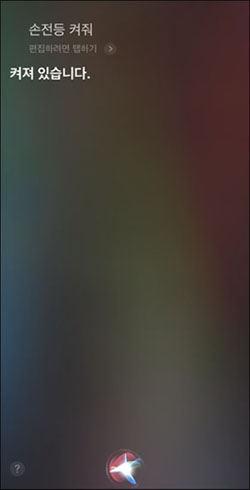
Siri를 부르지 않고 사용하기
1. Siri가 켜져 있지 않은 경우에도 Siri에게 손전등을 키고 끄도록 요청할 수 있습니다. Siri를 불러도 대답이 없거나 아이폰에서 Siri를 활성화하지 않은 경우 다음을 시도하십시오.
2. 홈 또는 측면 버튼을 길게 눌러 Siri에게 손전등을 켜도록 요청합니다.
3. 홈 또는 측면 버튼을 길게 눌러 Siri에게 손전등을 끄도록 요청합니다.
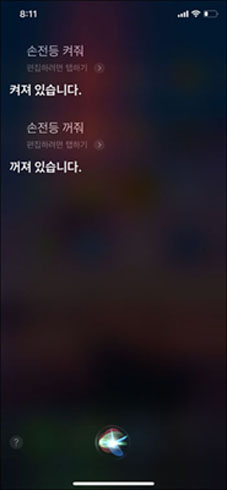
방법 2: 제어 센터 사용
모든 아이폰 또는 아이패드 Pro의 제어 센터를 사용하여 손전등에 액세스할 수 있지만 작동법은 아이폰 모델에 따라 다릅니다. 아이폰 11 및 아이폰 6s와 같은 구형 제품에서 제어 센터를 사용하여 손전등을 끄는 방법은 다음과 같습니다.
아이폰 X 이상 또는 iPadOS 또는 iOS 12 이상을 실행하는 아이패드를 사용하는 경우 다음 단계를 따릅니다.
1. 홈 또는 잠금 화면의 오른쪽 상단에서 아래로 스와이프합니다.
2. 기호를 눌러 손전등을 켭니다.
iOS 11 또는 이전 버전을 실행하는 구형 아이폰 또는 아이패드에서는 다음 단계를 따릅니다.
1. 손전등 기호를 두 번 탭하여 끕니다. 홈 또는 잠금 화면의 중앙에서 위로 스와이프합니다.
2. 기호를 눌러 손전등을 켭니다.
3. 손전등 기호를 두 번 탭하여 끕니다.
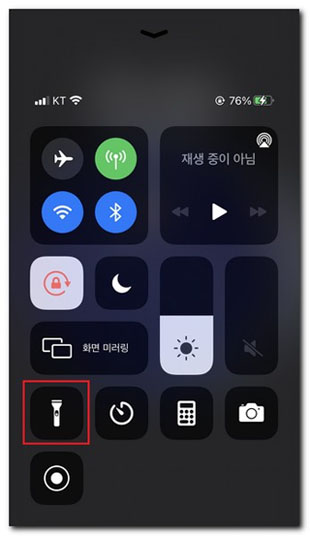
2부: 아이폰 잠금 화면 손전등 없애기
이제 모든 Face ID를 지원하는 아이폰 모델에서 사용할 수 있는 "탭하여 깨우기" 기능을 사용하여 잠금 화면에서 손전등을 제거하십시오. 이 기능은 탭 한 번으로 작동하며 휴대전화가 켜집니다. 이 편리한 기능은 휴대폰을 주머니에 항상 넣고 다니게 되면 귀찮아질 수 있으므로 이 기능을 비활성화하는 것이 가장 좋습니다. 이제 아이폰 12의 잠금 화면에서 손전등을 제거하는 방법을 살펴보겠습니다.
잠금 화면에서 손전등을 비활성화하는 단계별 가이드:
홈 화면에서 "설정" 톱니바퀴 아이콘을 누릅니다. 이제 드롭다운 메뉴에서 "손쉬운 사용"을 선택합니다.
"터치" 옵션에서 "탭하여 깨우기" 옵션을 끕니다.
이후에는 손전등을 누를 때까지 손전등이 켜지지 않고 탭해도 휴대전화 화면이 켜지지 않습니다. 이 기능으로 사용하지 않을 때 손전등을 끌 수 있습니다.


3부: 아이폰 손전등 켜짐을 어느 정도 방지할 수 없을까?
아이폰에는 앱을 누를 때 바로 실행할 수 있는 메뉴를 보여주는 햅틱 터치 기능이 있습니다. 잠금 화면의 손전등도 이 햅틱 터치 기능을 활용하는 버튼입니다. 따라서 햅틱 터치 반응을 천천히 사용하면 아이폰을 꺼낼 때 손전등이 켜지는 것을 방지할 수 있습니다.
아이폰 설정에서 '손쉬운 사용'을 선택합니다.

손쉬운 사용에서 터치 설정으로 들어가세요.

터치에서 세 번째 메뉴인 햅틱 터치로 이동하세요.

햅틱 터치에서 터치 시간을 빠르게 하는 대신에 느리게 설정하십시오.

만약 햅틱 터치 반응 시간을 지연시킨다면, 손전등이 켜지는 것을 어느 정도 방지할 수 있습니다.
4부: 잠금 화면에서 손전등을 비활성화하기 위해 암호 없이 휴대전화 잠금 해제하기
아이폰 11의 손전등을 어떻게 끌까요? 여러분이 아이폰 잠금 해제 도구를 찾고 있다면 PassFab iPhone Unlocker가 좋은 옵션이 될 것입니다. PassFab이 점점 인기를 얻고 있는 잠금 해제 도구이긴 하지만 과연 기대에 부응할 수 있을까요?
무엇보다도 여러분은 먼저 PassFab이 무엇인지 알아야 합니다. PassFab 도구는 비활성화된 기기, 비효율적인 Face/Touch ID, 잊어버린 아이폰 암호 또는 암호 입력을 어렵게 만드는 부서진 디스플레이와 같은 장애물을 사용자가 극복하는 데 도움이 되는 유연하고 잠재성 있는 아이폰 잠금 해제 도구입니다.
또한 여러분이 아이폰 또는 아이패드를 키거나 재시작할 때 암호를 입력해야 소프트웨어 업데이트, 기기 삭제, 암호 설정 확인 또는 수정 등을 수행할 수 있습니다. 따라서 암호를 잊어버린 경우 PassFab iPhone Unlocker를 사용하여 iOS 기기의 잠금을 해제할 수 있습니다. 방법은 다음과 같습니다.
1단계: PassFab iPhone Unlock 응용 프로그램을 시작합니다.
기본 인터페이스에서 네 가지 중요한 특성을 알 수 있습니다. "시작"을 클릭하고 다음 단계로 이동합니다.

2단계: 아이폰 또는 아이패드를 컴퓨터에 연결합니다.
아이폰 또는 아이패드를 PassFab iPhone Unlocker가 있는 컴퓨터에 연결하고 "다음" 버튼을 클릭합니다.

3단계: 펌웨어 패키지를 다운로드한 후 PC에 저장합니다.
펌웨어 패키지를 다운로드하려면 파일 저장 디렉토리를 선택하고 "다운로드" 버튼을 클릭합니다. 몇 분 정도 기다렸다가 네트워크 연결이 준비되었는지 재확인합니다.

-
4단계: 잠금 화면에서 암호를 성공적으로 제거합니다.
다운로드 후 "제거 시작" 버튼을 클릭하여 암호를 제거하십시오. 그런 다음 암호 없이 스마트폰을 잠금 해제하거나 새 암호를 생성하거나 Touch ID 또는 Face ID를 사용할 수 있습니다.

5부: 아이폰 잠금 화면 손전등 없애기에 관한 FAQ (놓치지 마세요!)
1. 손전등 아이콘이 없는 경우 제어 센터에 손전등 아이콘을 추가하는 방법은 무엇인가요?
휴대전화에서 설정 앱을 엽니다. 제어 센터를 선택합니다. 추가 컨트롤 섹션까지 아래로 스크롤합니다. 손전등 옆에 있는 녹색 더하기 아이콘을 탭합니다. 이제 포함된 제어 목록에 추가된 후 손전등이 제어 센터에 표시됩니다.
2. 손전등의 밝기를 변경/조정하는 방법은 무엇인가요?
Face ID가 있는 아이폰 또는 아이패드에서 오른쪽 상단 모서리에서 아래로 스와이프하여 제어 센터를 엽니다. 홈 버튼을 사용하는 아이폰에서는 화면 하단 가장자리에서 위로 스와이프하면 제어 센터가 시작됩니다. 그 다음 손전등 아이콘이 나타날 때까지 손전등 버튼을 누르고 있습니다. 값을 조정하려면 슬라이더를 위나 아래로 끕니다.
3. 잠금 화면에서 카메라를 제거할 수 있나요?
예, 가능합니다.
- 설정으로 이동하여 '스크린 타임'을 탭합니다.
- '콘텐츠 및 개인 정보 보호 제한'을 탭합니다.
- 스크린 타임 암호를 입력합니다.
- '허용된 앱'을 탭합니다.
- 허용된 앱에서 카메라 옵션을 끕니다.
4. 제어 센터에서 내 홈 바로 가기를 추가/제거하는 방법은 무엇입니까?
설정 > 제어 센터로 이동한 다음 제어 항목 추가를 통해서 제어 센터에 홈 바로가기를 추가하거나 제거합니다.
결론
이제 여러분은 아이폰 잠금 화면 손전등 없애기 방법을 아시겠나요? 이 글의 단계별 가이드에 따라 아이폰 11 잠금 화면에서 손전등을 제거할 수 있습니다. 예를 들어서 "올려서 깨우기" 및 "탭하여 깨우기" 설정을 끄는 것은 아이폰 12에서 손전등을 끄는 간단한 방법입니다. 하지만 여러분이 휴대폰의 Face ID 또는 암호가 작동하지 않는 것이 걱정되신다면 PassFab 도구를 추천드립니다. PassFab iPhone Unlocker를 사용하여 빠르게 잠금을 해제하세요!
아이폰 고스트 터치 해결하는 방법도 여기 글릭하시면 알아볼 수 있습니다.